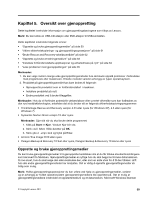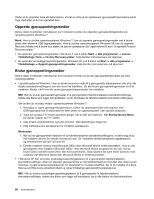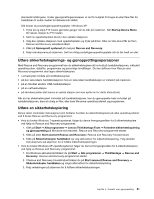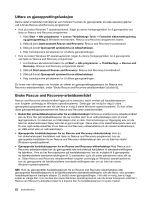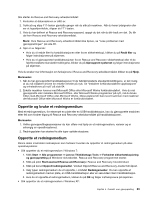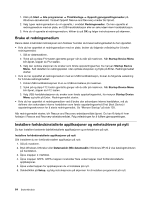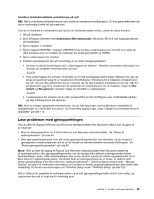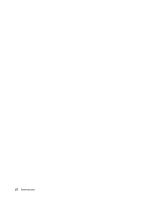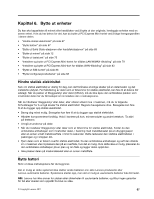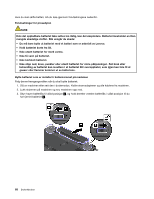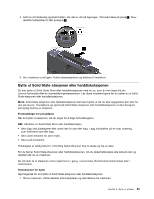Lenovo ThinkPad Edge E125 (Norwegian) User Guide - Page 80
Bruke et redningsmedium, Installere forhåndsinstallerte applikasjoner og enhetsdrivere på nytt
 |
View all Lenovo ThinkPad Edge E125 manuals
Add to My Manuals
Save this manual to your list of manuals |
Page 80 highlights
1. Klikk på Start ➙ Alle programmer ➙ ThinkVantage ➙ Opprett gjenopprettingsmedier på Windows-skrivebordet. Vinduet Opprett Rescue and Recovery-medier blir åpnet. 2. Velg typen redningsmedium du vil opprette, i området Redningsmedier. Du kan opprette et redningsmedium med en plate, en USB-harddiskstasjon eller en sekundær intern harddiskstasjon. 3. Hvis du vil opprette et redningsmedium, klikker du på OK og følger instruksjonene på skjermen. Bruke et redningsmedium Denne delen inneholder instruksjoner som forklarer hvordan du bruker redningsmediet du har opprettet. • Hvis du har opprettet et redningsmedium med en plate, bruker du følgende veiledning for å bruke redningsmediet: 1. Slå av datamaskinen. 2. Trykk på og slipp F12-tasten gjentatte ganger når du slår på maskinen. Når Startup Device Menu blir åpnet, slipper du F12-tasten. 3. Velg den optiske stasjonen du ønsker som første oppstartingsenhet, fra menyen Startup Device Menu. Sett deretter inn redningsplaten i den optiske stasjonen og trykk på Enter. Redningsmediet starter. • Hvis du har opprettet et redningsmedium med en USB-harddiskstasjon, bruker du følgende veiledning for å bruke redningsmediet: 1. Koble USB-harddiskstasjonen til en av USB-kontaktene på maskinen. 2. Trykk på og slipp F12-tasten gjentatte ganger når du slår på maskinen. Når Startup Device Menu blir åpnet, slipper du F12-tasten. 3. Velg USB-harddiskstasjonen du ønsker som første oppstartingsenhet, fra menyen Startup Device Menu og trykk på Enter. Redningsmediet starter. • Hvis du har opprettet et redningsmedium ved å bruke den sekundære interne harddisken, må du definere den sekundære interne harddisken som første oppstartingsenhet (First Boot Device) i oppstartingssekvensen for å starte redningsmediet. Se "Menyen Startup" på side 103. Når redningsmediet starter, blir Rescue and Recovery-arbeidsområdet åpnet. Du kan få hjelp til hver funksjon i Rescue and Recovery-arbeidsområdet. Følg veiledningen for å fullføre gjenopprettingen. Installere forhåndsinstallerte applikasjoner og enhetsdrivere på nytt Du kan installere bestemte fabrikkinstallerte applikasjoner og enhetsdrivere på nytt. Installere forhåndsinstallerte applikasjoner på nytt Slik installerer du en forhåndsinstallert applikasjon på nytt: 1. Slå på maskinen. 2. Bruk Windows Utforsker eller Datamaskin (Min datamaskin i Windows XP) til å vise katalogstrukturen på harddisken. 3. Åpne mappen C:\SWTOOLS. 4. Åpne mappen APPS. APPS-mappen inneholder flere undermapper med forhåndsinstallerte applikasjoner. 5. Åpne undermappen for applikasjonen du vil installere på nytt. 6. Dobbeltklikk på Setup, og følg instruksjonene på skjermen for å installere programmet på nytt. 64 Brukerhåndbok